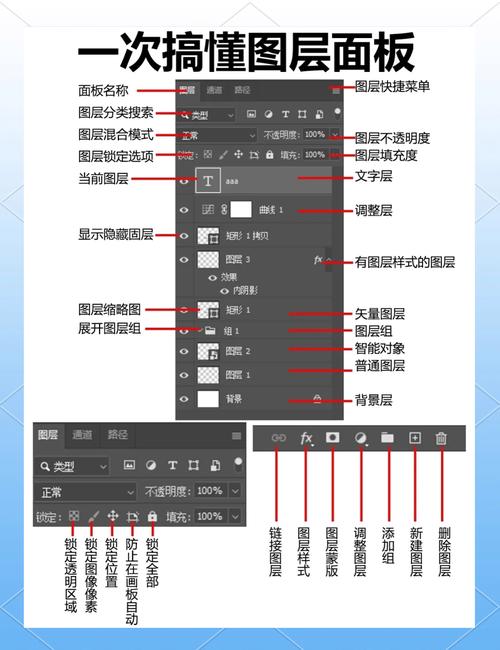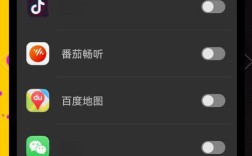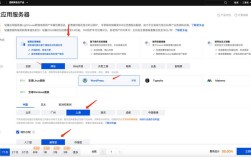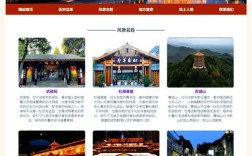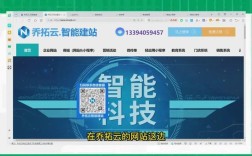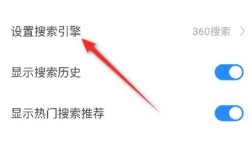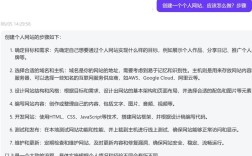使用Photoshop(PS)进行网页制作是一个将视觉设计转化为实际网页界面的过程,虽然现代网页开发更倾向于使用Figma、Sketch等专业工具,但PS凭借其强大的图像编辑和布局设计能力,仍可用于网页的静态原型设计或界面元素制作,以下是详细的操作步骤和注意事项,帮助你掌握用PS制作网页的基本流程。
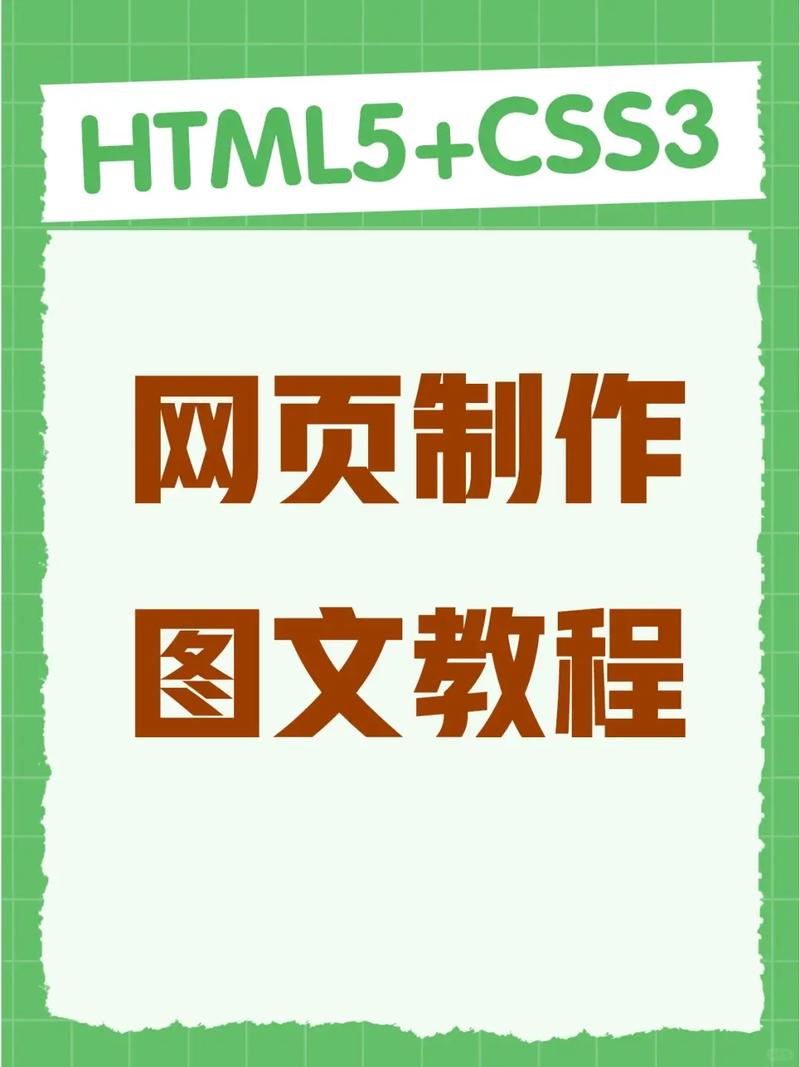
准备工作:明确需求与设置画布
在开始设计前,需先明确网页的定位(如企业官网、电商页面等)、目标用户及核心功能,根据主流设备的屏幕尺寸,设置合适的画布参数:建议采用“响应式设计”思维,以移动端优先(如375px×667px)或桌面端优先(如1920px×1080px)作为基础尺寸,同时考虑不同分辨率的适配,打开PS后,点击“文件→新建”,在弹出的窗口中设置宽度、高度、分辨率(网页设计一般采用72像素/英寸)和颜色模式(RGB)。
布局设计:从线框到视觉稿
网页布局需遵循“用户友好”和“逻辑清晰”原则,常用布局包括上下结构、左右分栏、卡片式等。
- 绘制线框图:使用PS的“矩形工具”和“直线工具”勾勒页面框架,包括导航栏、banner区、内容区、页脚等模块,可降低图层不透明度(如30%),方便后续填充视觉元素。
- 色彩搭配:根据品牌调性选择主色、辅助色和背景色,使用“颜色面板”记录色值(如HEX、RGB),确保网页整体风格统一。
- 字体选择和正文字体需区分层级,标题可使用粗体(如思源黑体Bold),正文选用易读性强的字体(如微软雅黑),字号建议标题24-36px,正文14-18px。
元素制作:图像与交互细节
网页中的图像、按钮、图标等元素直接影响用户体验。
- 图像处理:使用“裁剪工具”调整图片尺寸,确保符合页面布局;“钢笔工具”可用于抠图,去除背景;“图层样式”为图片添加阴影、描边等效果,增强立体感。
- 按钮与表单:使用“圆角矩形工具”绘制按钮,通过“渐变叠加”或“颜色填充”设置按钮样式,添加“内阴影”模拟点击效果,表单元素(如输入框、复选框)可通过“矩形工具”结合“描边”制作,并标注提示文字。
- 图标设计:若需自定义图标,可使用“形状工具”绘制基本图形,或通过“路径选择工具”调整细节;也可导入图标素材(如PNG格式),通过“图层→创建剪贴蒙版”将其适配到指定区域。
切片与导出:将设计稿转为网页资源
PS设计的静态稿需通过“切片”功能导出为网页可用的图片或HTML文件。
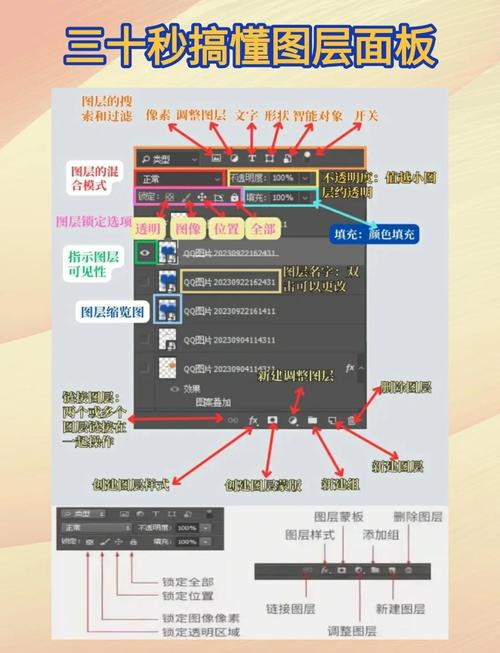
- 创建切片:使用“切片工具”在线框图中框选每个独立元素(如logo、banner图、按钮),右键选择“划分切片”可均匀切割重复区域。
- 导出设置:点击“文件→导出→存储为Web所用格式(旧版)”,在弹出的窗口中设置格式:
- 图片类:优先选择JPEG(照片类)、PNG(透明背景)或GIF(动图),质量一般设为80%-100%;
- 按钮等小图标:可选择PNG-8,减小文件体积;
- HTML导出:若需生成基础HTML代码,可在“导出”时勾选“ images”和“html”,但需注意PS生成的代码较冗余,需手动优化。
注意事项:优化与适配
- 文件大小控制:网页图片过大会导致加载缓慢,需通过“图像→图像大小”压缩分辨率,或使用“导出存储为Web”功能压缩体积。
- 响应式适配:若需适配不同设备,可设计多个尺寸的画布(如手机、平板、桌面端),并分别导出资源,通过CSS媒体查询实现切换。
- 设计一致性:保持页面间距、字体大小、颜色风格统一,避免视觉混乱。
相关问答FAQs
Q1:用PS制作的网页可以直接上传到服务器使用吗?
A:不可以,PS主要用于设计网页的视觉稿和导出图片资源,无法实现动态功能(如登录、表单提交)和交互逻辑,需将导出的图片资源交给前端开发人员,结合HTML、CSS、JavaScript代码实现完整的网页功能。
Q2:PS和Figma在网页制作中有什么区别?如何选择?
A:PS侧重图像编辑和静态视觉设计,适合制作界面元素和原型图,但缺乏协作和代码输出功能;Figma是专业UI/UX设计工具,支持实时协作、组件化设计和一键导出带标注的代码,更适合现代网页设计流程,若需快速迭代和团队协作,优先选择Figma;若需处理复杂图像或传统布局设计,PS仍可作为辅助工具。